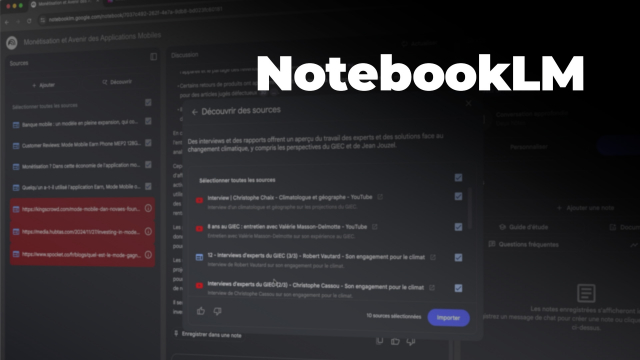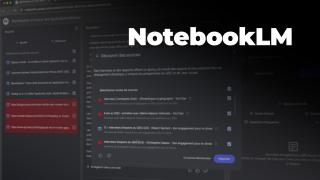Détails de la leçon
Description de la leçon
Dans cette leçon, vous allez découvrir comment utiliser Notebook LM pour créer un carnet dédié à l'aide à la décision lors de l'achat d'une voiture. L'instructeur commence par expliquer ses propres critères de sélection pour un véhicule, mettant en avant son hésitation entre une voiture thermique et une électrique. Pour appuyer sa réflexion, il a dressé une liste de sources variées, allant des articles de comparatif, des vidéos jusqu'aux études PDF.
Après avoir partagé ces préparations, l'instructeur montre comment créer un carnet en utilisant Notebook LM, soulignant l'intégration de différentes formats de sources comme des fichiers PDF, Google Docs et des vidéos YouTube directement à partir de Google Drive. Avec une limite de 50 sources par carnet, l'instructeur nous guide sur la manière d'importer et de gérer ces informations efficacement. Enfin, cette leçon présente également la possibilité de segmenter les recherches en carnets spécialisés pour des aspects comme l'impact environnemental ou économique.
Objectifs de cette leçon
L'objectif de cette vidéo est d'apprendre à créer et utiliser un carnet Notebook LM pour gérer et structurer des informations issues de multiples sources afin de faciliter la prise de décision.
Prérequis pour cette leçon
Les prérequis incluent une compréhension de base de Google Drive et une familiarité avec les formats de fichiers numériques courants comme PDF et Google Docs.
Métiers concernés
Les professionnels dans le domaine de la gestion de projet, les analystes de marché, et les consultants en stratégie pourraient trouver une utilité dans l'utilisation de Notebook LM pour organiser des données complexes.
Alternatives et ressources
Parmi les alternatives possibles pour gérer des informations similaires figurent Microsoft OneNote, Evernote ou des applications de prise de notes basées sur le cloud.